 Lichtquellen-Inspector
Lichtquellen-Inspector
 Lichtquellen-Inspector
Lichtquellen-InspectorDie Bearbeitung der Beleuchtungsschemata erfolgt auf Basis von Ansichtspunkten. Die interaktiven Einstellungen werden im Vorschaufenster festgelegt und die Ergebnisse sofort angezeigt. Die Verwendung des geeigneten und korrekt eingestellten Beleuchtungsschemas erleichtert die Arbeit an den Materialien. Beleuchtungsgruppen können mit einem oder mehreren Ansichtspunkten verknüpft werden. Die Lichtquellen sind durch einen Beleuchtungsgrenzwert und einen maximalen Beleuchtungsbereich charakterisiert.
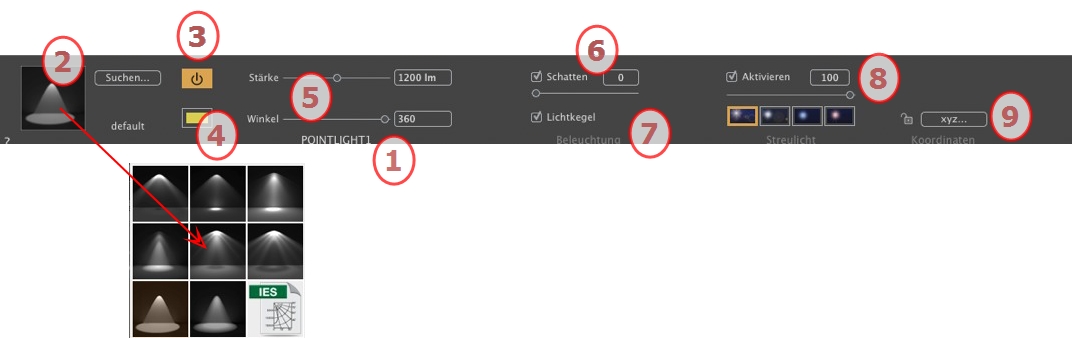
Der Name der aktuellen Lichtquelle wird angezeigt; doppelklicken Sie darauf, um ihn zu ändern.
Legen Sie die Beleuchtungsprojektion (fallen-aus) aus acht vordefinierten Typen fest oder klicken Sie das Symbol IGES an, um ein IGES-Profil hochzuladen.
 Hinweis: Ein IGES-Profil entspricht den physikalischen Eigenschaften einer Lampe in Lichtintensität, Beleuchtungsprofil und Farbe. In Artlantis wird ein IGES-Profil für ein Licht hochgeladen, Sie können die Lichtstärke und Farbe jedoch nach wie vor festlegen.
Hinweis: Ein IGES-Profil entspricht den physikalischen Eigenschaften einer Lampe in Lichtintensität, Beleuchtungsprofil und Farbe. In Artlantis wird ein IGES-Profil für ein Licht hochgeladen, Sie können die Lichtstärke und Farbe jedoch nach wie vor festlegen.
Stärke der Lichtquelle. Die Werte dafür liegen zwischen 1 und 1.000.000 Lumen. Stellen Sie den Schieberegler auf den gewünschten Wert für die Stärke, oder geben Sie einen Wert in das zugehörige Feld ein.
Doppelklicken Sie, um die Farbe der Lichtquelle zu ändern.
Berechnet den Dämpfungsabstand für die Beleuchtungsstärke.
Zwischen dem Dämpfungsabstand und der Lichtquelle wirkt konstant eine maximale Beleuchtungsstärke.
Bei Abständen, die über die Entfernung A hinausgehen, sinkt die Beleuchtungsstärke im Verhältnis 1/d² ab. Bei einem Dämpfungsabstand von 0 sinkt die Beleuchtungsstärke im Verhältnis 1/d² ab der Lichtquelle.
 ANMERKUNG: In diesem Bereich entspricht die Beleuchtung der Realität. Je näher sich das Objekt an der Lichtquelle befindet, umso heller ist es.
ANMERKUNG: In diesem Bereich entspricht die Beleuchtung der Realität. Je näher sich das Objekt an der Lichtquelle befindet, umso heller ist es.
Schatten Aktivieren/Deaktivieren: Klicken Sie auf die Option, um sie zu aktivieren.
Kästchen markieren. Wenn das Kästchen markiert ist, ändert der Schieberegler die Schärfe am Rand des beleuchteten Bereichs. Werte von 0 (diffuser Bereich zwischen dem Schattenbereich und dem beleuchteten Bereich) bis 100 (obere Grenze). Sie können einen numerischen Wert eingeben.
Beleuchtungswinkel ändern.
Aktivieren Sie die Option, um den volumetrischen Effekt zu aktivieren.
Bewegen Sie den Schieberegler von 10 bis 360°, oder geben Sie einen numerischen Wert ein.
Beispiel: Ein Wert von 360° ergibt kugelförmig abstrahlende Lichtquelle.
 Hinweis: Ist die Option nicht aktiviert, geht das Licht durch die Materialien hindurch und wirft keine Schatten.
Hinweis: Ist die Option nicht aktiviert, geht das Licht durch die Materialien hindurch und wirft keine Schatten.
Aktivieren/Deaktivieren: Aktivieren Sie die Option, um den Streulicht-Effekt zu aktivieren.
Halo-Stärke: Bewegen Sie den Schieberegler für die Stärke, oder geben Sie einen Wert zwischen 0 und 100 % ein.
Effekt auswählen: Klicken Sie auf eine der Miniaturansichten:
Durch Klicken auf die Schaltfläche xyz... wird das Dialogfeld Koordinaten geöffnet.
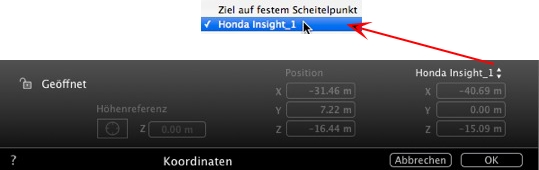
Vorhängeschloss: Klicken Sie auf das Vorhängeschloss, um die Koordinaten freizugeben.
Position der Kamera:X, Y und Z Positionen.
Zielposition:X, Y und Z Positionen.
Als Ziel festlegen: Es ist möglich, den Zielpunkt der Kamera mit der Bewegung eines Objekts zu koppeln: Klicken Sie im Objektmodus mit der rechten Maustaste auf ein Objekt und wählen Sie im Kontextmenü "Als Ziel festlegen" aus. Wählen Sie dann in Lichtquellen in diesem Menü den Namen des betreffenden Objekts aus.
Höhenreferenz: Bietet die Möglichkeit, eine Position unter Bezugnahme auf eine angeklickte Geometrie festzulegen.
Die Mehrfachauswahl wird durch Schraffursymbole und Punkte in den numerischen Feldern dargestellt.
Wenn Sie einen Parameter ändern, wird er für alle ausgewählten Lichtquellen geändert.




 Beispiel
Beispiel
|
Artlantis- Benutzerhandbuch:Lichtquellen-Inspector |
|
© 2016 Abvent www.artlantis.com |